工作区是程序编写的主要区域,可利用拖拽的方式来实现对角色的控制;
工作区又可细分为指令区和脚本区;
指令区是由一个个积木块组成;
脚本区是操作角色完成各种功能的区域;
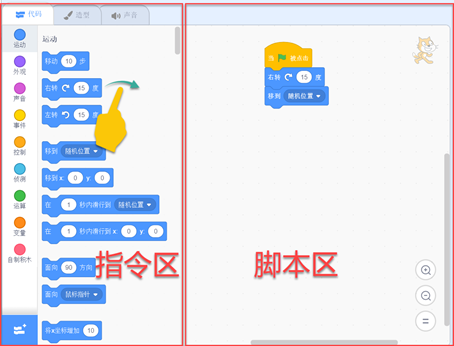
工作区
指令区代码是由9大类型积木组成,编程时只需要在此区域选择相应的积木块拖入到脚本区即可。
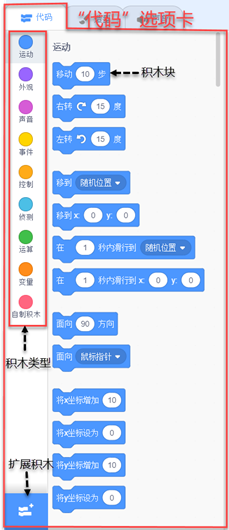
“代码”选项卡
“造型”选项卡用于绘制/编辑角色“造型”。
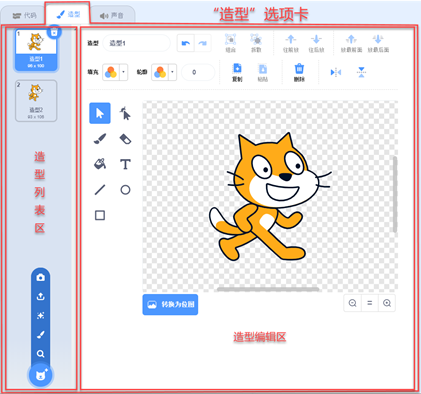
“造型”选项卡
展示当前角色的所有造型,选择、复制、导出、移除造型操作。
在造型列表区中,“小猫”角色有两个造型,造型名为:“造型1”和“造型2”。
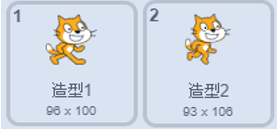
“造型1”和“造型2”

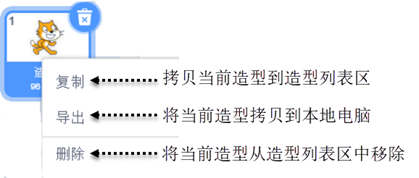
另外,在造型列表区点击造型右上方的【垃圾桶】按钮,也可以移除造型;
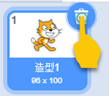
移除造型

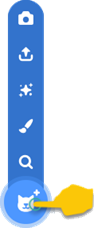
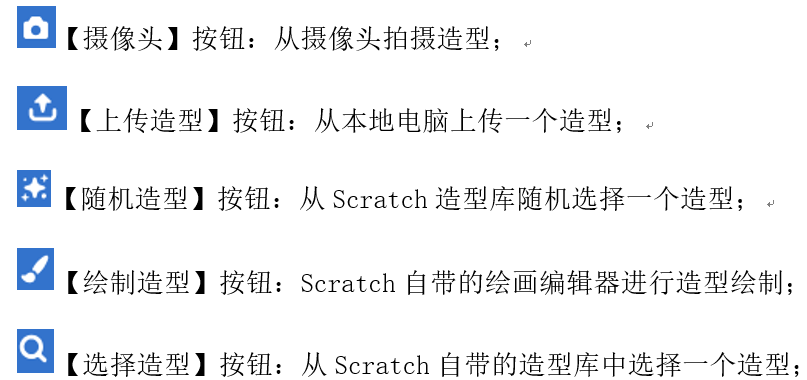
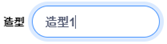
定义造型名


前进/后撤操作

【后撤】按钮:对造型操作恢复到上一步

【前进】按钮:恢复到下一步的造型操作

【组合】按钮:将选中的多个对象合并成为一个整体对象

【拆散】按钮:将已整合的一个整体对象分解为多个独立的对象

前移/后移图层

【往前放】按钮:将当前对象前移一个图层

【往后放】按钮:将当前对象后移一个图层

最前/最后图层

【放最前面】按钮:将当前对象移至最前图层

【放最后面】按钮:将当前对象移至最底图层

对选中区域进行颜色填充
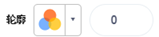
对选中区域边缘进行颜色和粗细设置

复制/粘贴/删除

【复制】按钮:对选中的对象复制到粘贴板

【粘贴】按钮:将粘贴板中的对象复制到当前区域

【删除】按钮:可以对当前对象或区域进行删除

翻转

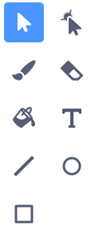
操作工具
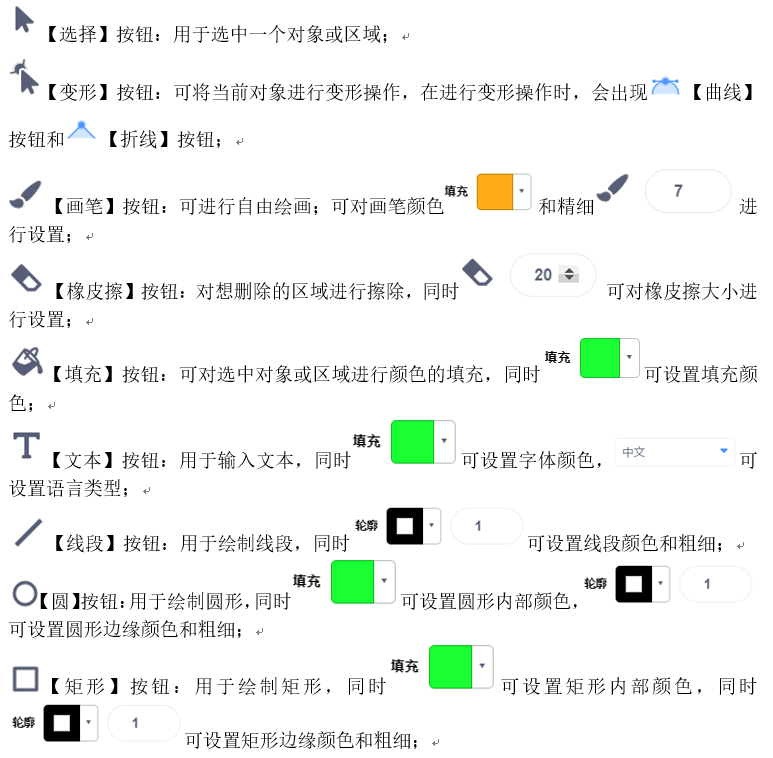
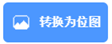
将当前区域转换为像素图像,在此模式下编辑区工具会发生变化,同时对图像的编辑会以像素点为单位,而非对象
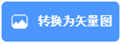
将当前区域转换为矢量图,此模式下图像会以对象为单位进行构成
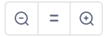
缩放区域
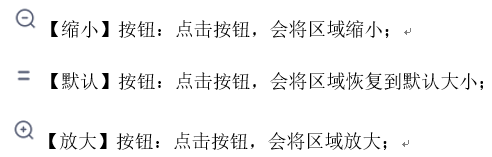
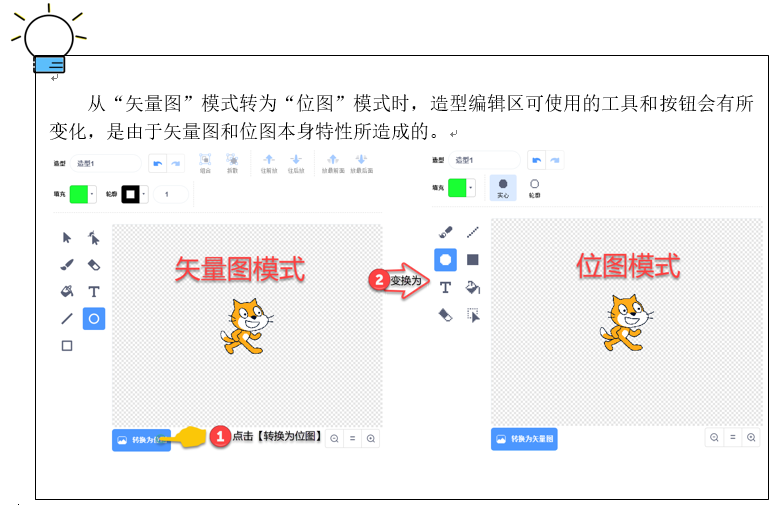
“背景”选项卡用于绘制/编辑“背景”。
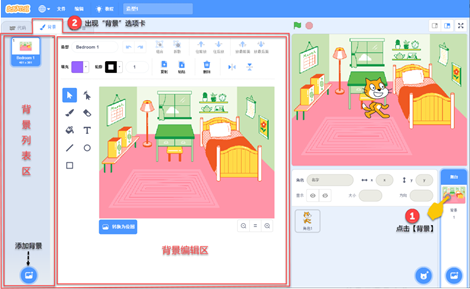
“背景”选项卡
“背景”选项卡中工具的使用与“造型”选项卡中工具的使用相同。
“声音”选项卡用于编辑/录制声音,提供给角色或背景使用。
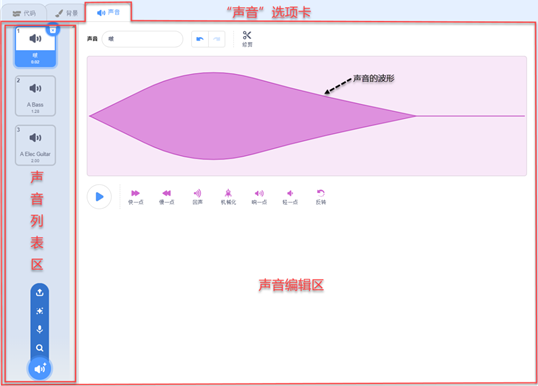
“声音”选项卡
展示当前角色的所有声音,以及选择、复制、导出、移除声音操作。
在声音列表区中,“小猫”角色有一个声音,声音名为:“喵”。

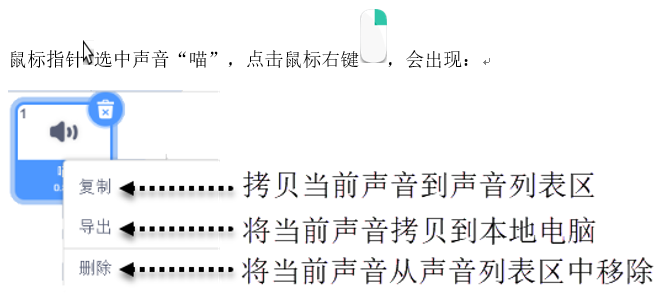
另外,在声音列表区点击声音右上方的【垃圾桶】按钮,也可以移除声音;
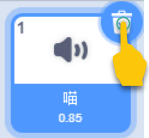
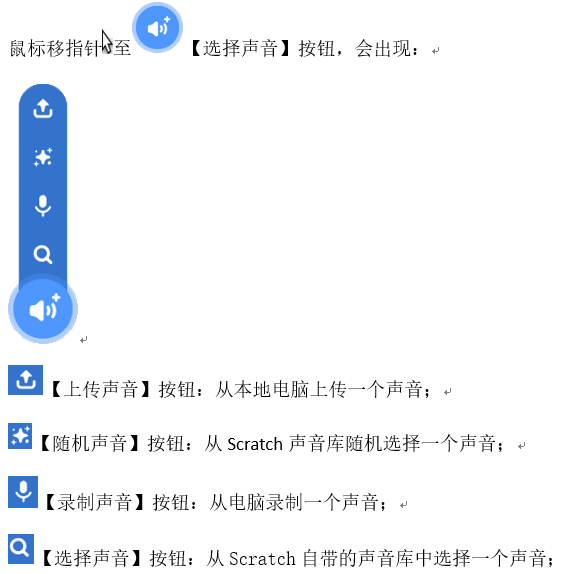
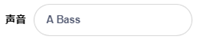
定义声音名


前进/后撤

【后撤】按钮:对声音操作恢复到上一步

【前进】按钮:恢复到下一步的声音操作

【播放】按钮:播放当前声音

【停止】按钮:停止播放当前声音

播放速度比正常速度稍快

播放速度比正常速度稍慢

为当前声音添加回声效果

为当前声音添加机械化效果

提升当前声音的音量

降低当前声音的音量

将当前声音反向播放
脚本区提供了可将一段段指令代码组合成各种功能并实现对角色和背景控制的区域。
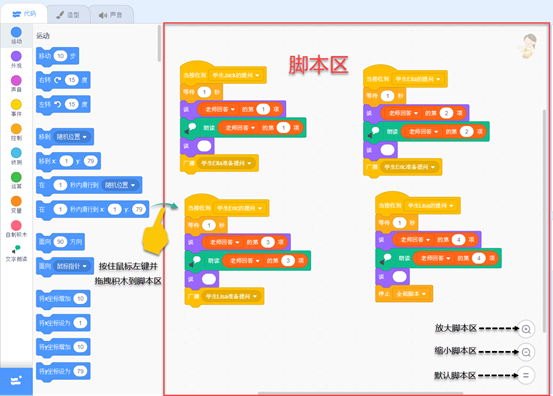
脚本区
拖拽指令区中的积木到脚本区,就是我们要进行的编程操作,积木不同的组合方式控制着我们的角色和背景。